Для поиска информации о модели ноутбука Asus Tuf Gaming существует несколько способов. Это может быть полезно при поиске драйверов, руководств пользователя или обращении в сервисный центр. В этой статье мы рассмотрим методы определения модели ноутбука Asus Tuf Gaming.
1. Упаковка и этикетки: Очень легко определить модель ноутбука Asus Tuf Gaming по упаковке или этикетке на задней панели устройства. Обратите внимание на информацию, например, "Asus Tuf Gaming FX505" или "Asus Tuf Gaming FX705".
2. Системная информация: Второй способ - использовать системную информацию устройства. Найдите "Система" в меню "Пуск" или "Старт" и посмотрите модель ноутбука Asus Tuf Gaming.
3. BIOS: Третий метод проверки модели ноутбука Asus Tuf Gaming - это просмотр информации в BIOS:
- Перезагрузите ноутбук, зажав клавишу "F2" или "Delete" (зависит от модели);
- Войдите в BIOS и найдите информацию о модели ноутбука.
Существуют разные способы определить модель ноутбука Asus Tuf Gaming - проверка упаковки, системной информации или BIOS. Правильная модель поможет решить проблемы с устройством.
Как узнать модель ноутбука Asus Tuf Gaming - простые способы

Чтобы узнать модель ноутбука Asus Tuf Gaming, выполните следующие действия:
Проверьте коробку или упаковку ноутбука. На упаковке обычно указана модель на бирке или этикетке.
Посмотрите на задней панели ноутбука. На задней крышке или подставке может быть этикетка с указанием модели.
Запустите систему и откройте «Панель управления». Перейдите в раздел «Система и безопасность», затем в «Система», чтобы найти информацию о модели ноутбука.
Используйте комбинацию клавиш Win + R, чтобы открыть "Выполнить". Введите команду "msinfo32" и нажмите Enter. Откроется окно с подробной информацией о вашем ноутбуке, включая модель.
Откройте браузер и перейдите на официальный сайт Asus. Найдите раздел поддержки и введите серийный номер или модель вашего ноутбука. Сайт предоставит вам информацию о модели и других технических характеристиках.
Используйте эти простые способы, чтобы быстро и легко узнать модель вашего ноутбука Asus Tuf Gaming.
Поиск на корпусе ноутбука

Для того чтобы узнать модель ноутбука Asus Tuf Gaming, обратите внимание на информацию, доступную на его корпусе. В большинстве случаев, модель ноутбука указывается на нижней стороне корпуса.
При поиске модели на корпусе ноутбука Asus Tuf Gaming, обратите внимание на следующие места:
| Задняя крышка | Переверните ноутбук и осмотрите заднюю крышку. Обычно, модель ноутбука указана в нижнем правом углу или на серийной наклейке. |
| Подставка | Если ноутбук имеет подставку, проверьте ее нижнюю сторону. Модель ноутбука может быть указана рядом с серийным номером. |
| Боковая панель | Возможно, модель ноутбука Asus Tuf Gaming может быть нанесена на боковую панель корпуса или на один из боковых краев. |
Если вы не смогли найти модель на корпусе ноутбука, не отчаивайтесь. Вы всегда можете воспользоваться другими способами, такими как:
- Проверка упаковки и документации, которая поставляется с ноутбуком.
- Поиск модели в системной информации операционной системы.
- Поиск модели в BIOS ноутбука.
- Поиск модели в официальной документации или на сайте производителя Asus.
Используя указанные методы, вы сможете узнать модель ноутбука Asus Tuf Gaming без особых проблем. Удачи!
Проверка в системных настройках
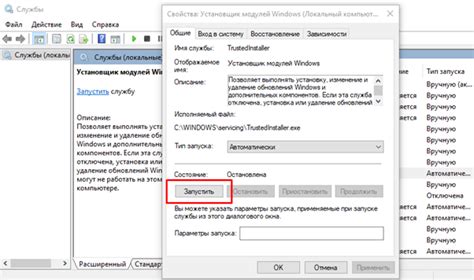
Если вы хотите узнать модель ноутбука Asus Tuf Gaming, вы можете проверить это в системных настройках устройства. Этот метод подходит для пользователей, которые предпочитают использовать встроенные функции операционной системы.
- Откройте меню "Пуск" и выберите "Настройки".
- В настройках выберите раздел "Система".
- В разделе "Система" выберите "О ноутбуке" или "О компьютере", в зависимости от версии операционной системы.
- В окне "О ноутбуке" или "О компьютере" вы сможете найти информацию о модели ноутбука Asus Tuf Gaming.
Обратите внимание, что точные названия разделов и их расположение могут немного отличаться в зависимости от версии операционной системы.
Используя этот метод, вы сможете легко узнать модель ноутбука Asus Tuf Gaming без необходимости в дополнительных программных средствах или внешних устройствах.
Как узнать модель ноутбука Asus Tuf Gaming - через BIOS

1. Включите ноутбук Asus Tuf Gaming и нажмите кнопку F2 несколько раз, когда появится логотип Asus.
2. Подсветка экрана должна измениться, и вы окажетесь в разделе BIOS (Basic Input/Output System).
3. В разделе BIOS найдите меню "Main" (Главное) или "Information" (Информация).
4. В этом меню вы должны увидеть информацию о компьютере, включая модель ноутбука Asus Tuf Gaming.
5. Прокрутите страницу BIOS, используя клавиши со стрелками, чтобы найти информацию о модели ноутбука.
6. Выберите пункт и нажмите Enter для получения информации о ноутбуке, включая модель.
7. Запишите модель ноутбука Asus Tuf Gaming.
Примечание: Интерфейс BIOS может отличаться на разных моделях, поэтому следуйте инструкции или обратитесь к руководству пользователя или технической поддержке Asus.
Загрузка в BIOS
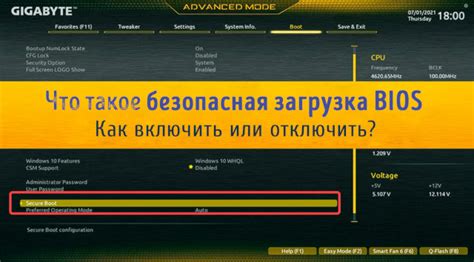
1. Перезагрузите ноутбук Asus Tuf Gaming.
2. Нажмите и удерживайте клавишу "Delete" или другую соответствующую на клавиатуре клавишу (например, F2 или F10) после перезагрузки.
3. Убедитесь, что ноутбук полностью выключен перед перезагрузкой и нажатием нужной клавиши. Если ноутбук не выключен и не перезапущен, вам может потребоваться провести эту процедуру снова.
4. После нажатия нужной клавиши вы будете перенаправлены в BIOS настройки. Здесь вы сможете увидеть информацию о модели ноутбука Asus Tuf Gaming и многое другое.
5. Используйте клавиши со стрелками на клавиатуре для перемещения по меню BIOS и найдите раздел, отображающий информацию о модели ноутбука. Обычно этот раздел называется "System Information" или "System Configuration".
6. В найденном разделе вы увидите информацию о модели ноутбука Asus Tuf Gaming. Запишите эту информацию для использования в дальнейшем.
После завершения этих шагов, вы успешно загрузитесь в BIOS и сможете узнать модель ноутбука Asus Tuf Gaming. Помните, что процедура загрузки в BIOS может незначительно отличаться в зависимости от модели ноутбука, поэтому всегда полезно прочитать инструкцию, прилагаемую к вашему устройству.